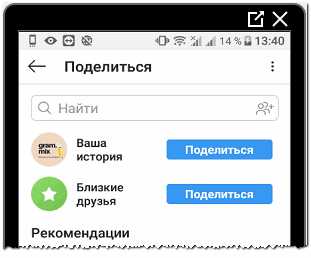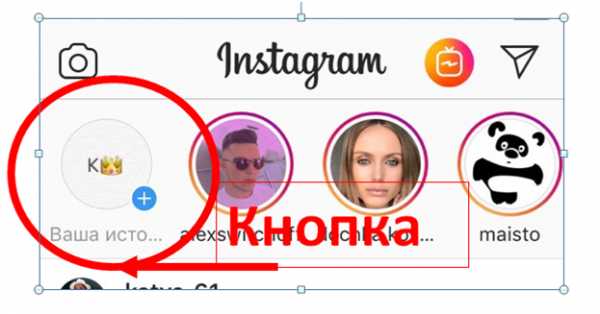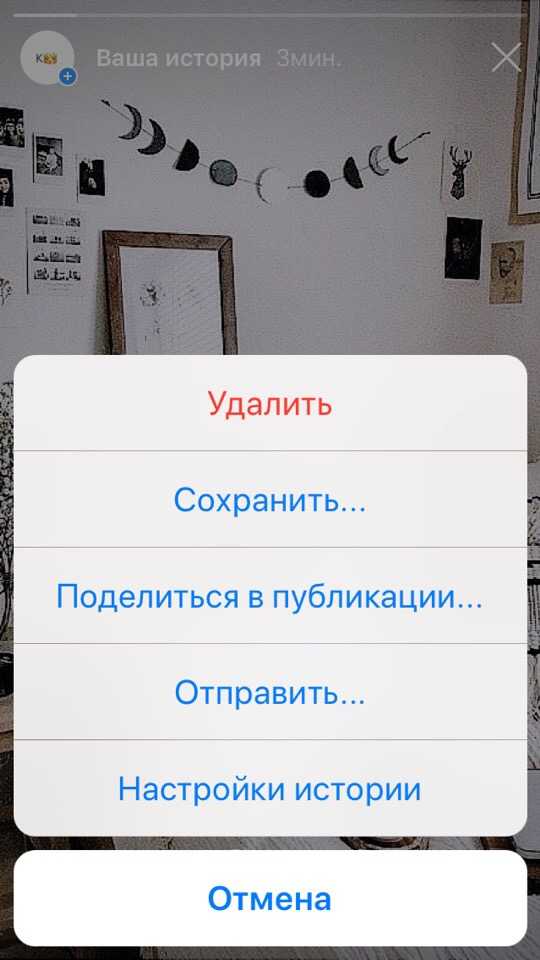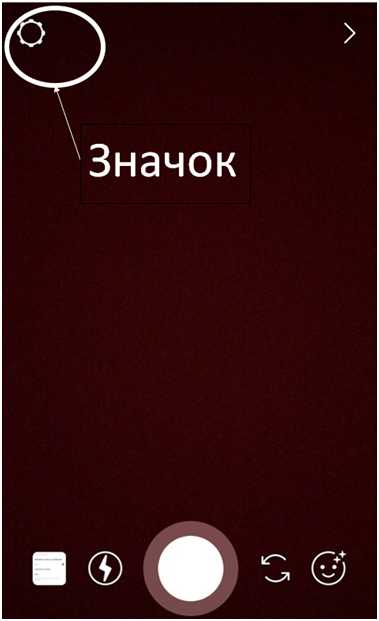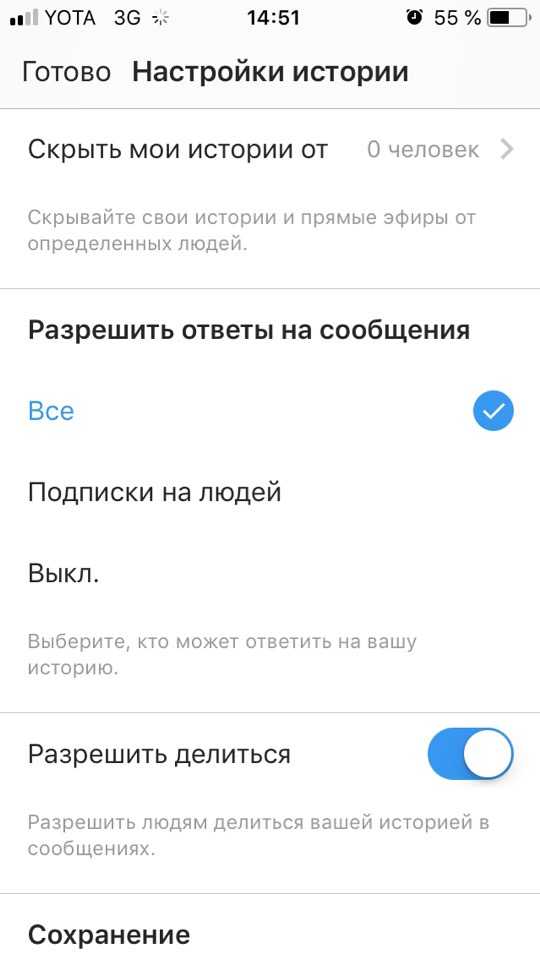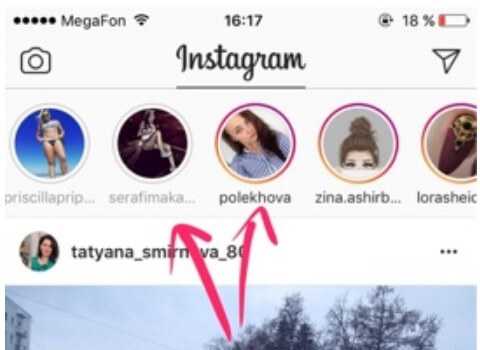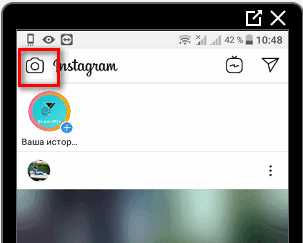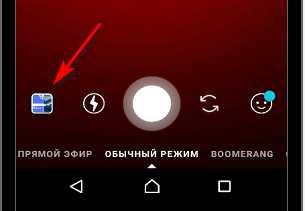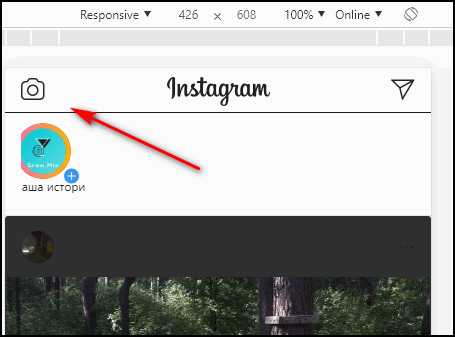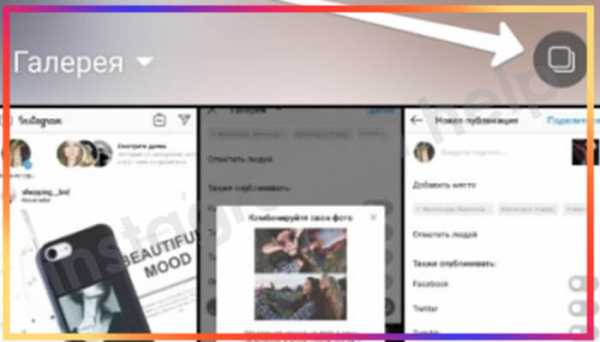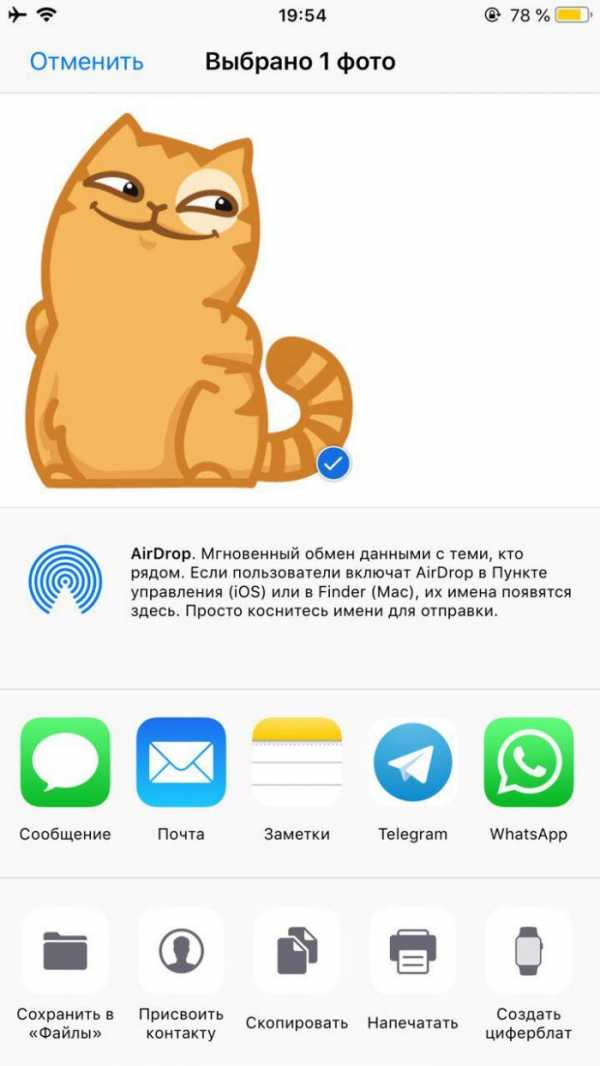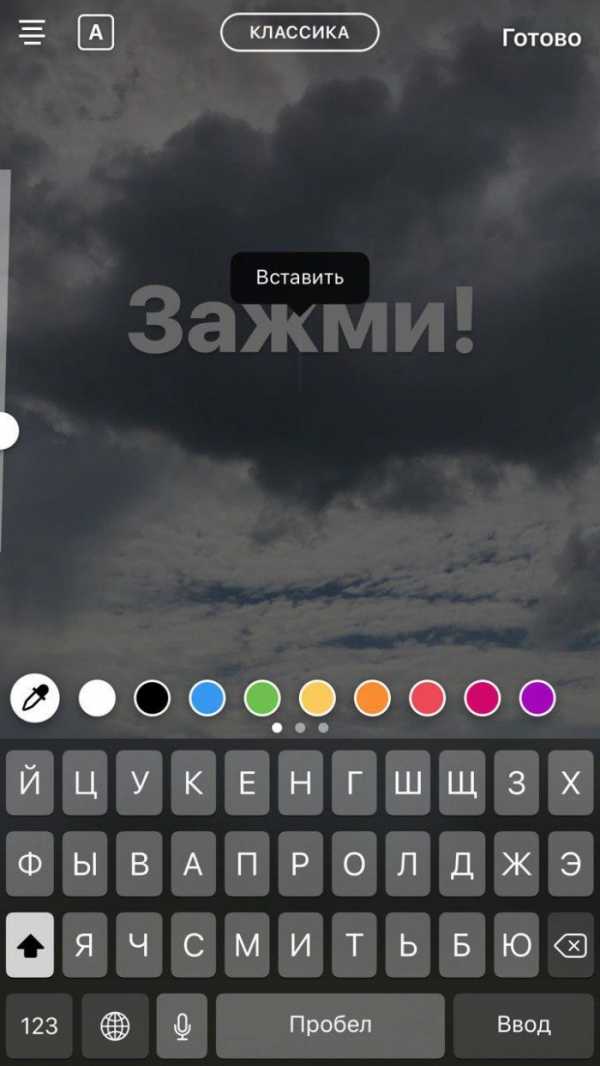Как выложить фото в Историю Инстаграма из галереи или напрямую
Добавить фото в историю Инстаграма можно через галерею и камеру смартфона. В первом случае изображение нужно подготовить заранее, а во втором все делается в режиме реального времени.
Как добавить фото в историю Инстаграма
Чтобы привлечь новую целевую аудиторию и удержать подписчиков, нужно ежедневно публиковать посты. В качестве дополнительного инструмента, разработчики предоставили пользователям «Истории». Загрузить фото в Stories можно такими способами:
- поделиться из Галереи;
- заранее подготовить снимок и добавить через Фотопленку;
- снять со стандартной камеры.
Не все знают, но добавить фото в Сторис в Инстаграм можно двумя способами: через камеру и галерею.
Напрямую из приложения: сделать снимок
Простейшим способом публикации историй является использование камеры из мобильного приложения. Для этого требуется:
- Запустить Instagram.
- Войти в аккаунт – нажать на аватарку с надписью: «Ваша история».
- Выбрать режим камеры – нажать на кружок (в нижней части экрана).

- Добавить надпись и фильтры.

- Выбрать «Ваша история».
После этого Stories отобразится в ленте. При необходимости можно выложить фото в Историю, которая была опубликована несколькими часами ранее. Процесс добавления идентичен загрузке первого изображения.
Из галереи
Еще одним способом добавления снимка в истории, является загрузка изображения из галереи. В этом случае нужно заранее подготовить изображение. Чтобы вставить картинку в Сторис нужно:
- Запустить мобильное приложение – войти в аккаунт социальной сети.
- Нажать на иконку фотоаппарата.

- Открыть галерею, сместив экран вверх.
- Выбрать фотографию.

- Добавить надпись, смайлы или опросы.
- Нажать на картинку с текстом: «Ваша история».
Если все сделано правильно фото появится в Stories. При необходимости можно вставить фото в историю Инстаграм опубликованную ранее. Это делается, если пользователь заранее не добавил несколько снимков в один Сторис. Максимальное количество картинок – 10.
Перед тем как загрузить фото, нужно его «подогнать» по размерам. Если этого не сделать фотография может быть обрезана.
Ошибки при добавлении Истории в Инстаграм
Иногда пользователи сталкиваются с тем, что не могут сделать историю из фото в Инстаграм, так как появляется ошибка. Подобная ситуация появляется из-за:
- устаревшего Instagram;
- обновления социальной сети;
- скорости интернета;
- устаревшей ОС;
- сбоев на сервере.
Инстаграм обновляется автоматически, но иногда приходится установить новую версию вручную. Если этого не сделать, возможны проблемы с загрузкой фотографий в Cторис.
Чтобы обновить Instagram нужно:
- Зайти в Play Маркет или App Store.
- Найти «Инстаграм».
- Нажать «Обновить».
После этого ошибка будет устранена. Иногда проблема с публикацией историй появляется после обновления. Чтобы устранить ошибку, требуется перейти в настройки телефона, открыть раздел «Приложения», а затем удалить Instagram. Когда социальная сеть будет деинсталлирована, ее нужно установить повторно.
После введения новых функций, Instagram начинает работать на старых моделях телефонов со сбоями. Чтобы решить проблему рекомендуется обновить ОС. Для этого требуется открыть настройки и выбрать раздел «О телефоне». На следующем шаге достаточно нажать «Обновление системы», а затем дождаться установки файлов.
Сторис может не публикуется если произошел сбой на сервере. Это происходит из-за DDoS атак или после поломки оборудования. Устранить проблему самостоятельно не получится. Пользователям рекомендуется подождать пока работоспособность сервера будет восстановлена.
instagramix.ru
Как добавить ИСТОРИЮ в Инстаграм: все фишки
Инстаграм Истории почти сразу получили статус «убийцы» Snapchat, потому что как и в этом приложении, в Сториз можно добавить несколько фото и видео на 15 секунд, накладывать на них сверху надписи и картинки. Блоггеры, которые быстро разобрались, как добавить Историю в Инстаграм, напрямую говорили «Пока-пока, Снэпчат, теперь можно не выходить из Инстаграма». А после появились ещё видео до 60 минут в IGTV, это уже замашка на YouTube.
В то же время все «серые» методы продвижения работают и в Строис — накрутка просмотров, массовый просмотр (масслукинг). А высокие охваты в Историях — почти первое, что просят рекламодатели у блогеров, ведь это главный признак вовлеченности аудитории.
Чтобы узнавать обо всех обновлениях в Инстаграм быстрее всех — подписывайтесь на наш аккаунт в Инстаграм @grammarhelp
Как добавить Историю в Инстаграм?
Сверху слева в общей ленте ваших подписок есть ваша аватарка с плюсиком – это и есть Инстаграм Истории. В этот отдельный раздел можно добавить фото и видео длиной 15 секунд, которые делаются прямо в приложении.
Можно редактировать свои фото и видео для Сторис, накладывать сверху:
Чтобы сделать фото или видео в Инстаграм Историях, в общей ленте нажмите значок камеры в левом верхнем углу. Или просто проведите пальцем слева направо. Чтобы поменять камеру на фронтальную (для селфи) нажмите два раза в середину экрана. В режиме «Обычное» можно накладывать на лицо маски, которые не только рисуют вам ушки кота или зайца, но и отлично разглаживают кожу/увеличивают глаза и губы.
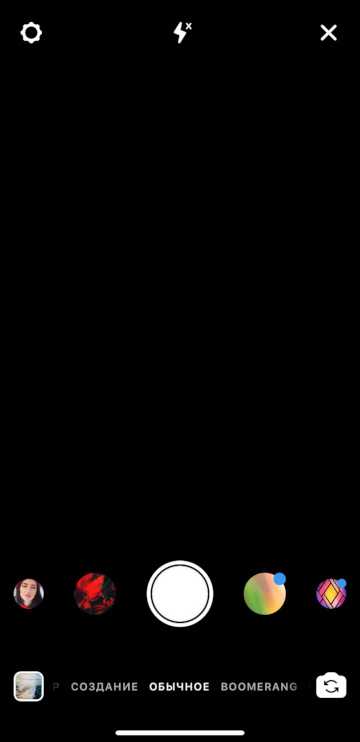
Внизу экрана будет круглая кнопка. Нажмите её и сделаете фото. Нажмите и удерживайте 15 секунд — запишете видео. После выберите «Ваша История», «Близкие друзья» или «Получатели». Чтобы удалить только что снятую Историю — крестик в левом верхнем углу.
Если потом передумаете — можно будет удалить фото/видео. Или загрузить на телефон. Когда смотрите свои Истории, проведите пальцем вверх и увидите статистику просмотров и кнопки для удаления и загрузки на телефон.
Если вам понравился чей-то пост в ленте, то в свои Сторис можно сделать репост с упоминанием автора. В Директ и в Уведомления (кнопка «сердечко») всегда приходят те Сторис, в которых вас отметили.
Как добавить несколько Историй в Инстаграм?
Вторую, третью и т.д. Историю можно сделать или нажав в ленте в левом верхнем углу на значок камеры, или проведя пальцем слева направо.
Если хотите добавить несколько уже сделанных фото одновременно, то при загрузке нажмите «Выбрать несколько».
Хотите добавить в Инстаграм Истории уже снятое видео/фото из галереи? Нажмите на свою аватарку с плюсиком в левом верхнем углу в общей ленте (или проведите пальцем слева направо), а потом проведите пальцем снизу вверх. Если хотите добавить не только свежие фото, но и сделанные больше 24 часов назад, то на них сверху будет дата съёмки (если потянуть её пальцем вниз, то появиться иконка корзины —
После загрузки можно наложить фильтр — проведите пальцем влево или вправо. Вверху и внизу будут кнопки, чтобы добавить надпись, рисунок, наклейки (стикеры, в том числе гифки, обратный отсчёт), тест и опрос для подписчиков. Если хотите, чтобы только «близкие друзья» видели вашу Историю, то сделайте отдельный список таких аккаунтов.
Режимы фото и видео в Историях Инстаграм
В Инстаграм можно добавить фото и видео, сделанное в разных режимах.
- Обычное — нажимаете (для фото) и удерживаете (для видео) центральную кнопку. Можно снимать с маской.
- Boomerang (Бумеранг) — Инстаграм делает несколько фото подряд и склеивает их, получается закольцованная гифка
- Focus (Фокус) — портретная съёмка с размытым фоном.
- Superzoom (Суперзум, драматическое приближение) — камера резко приближает объект и сверху накладывается музыка. Есть несколько вариантов этого режима с разными эффектами.
- Обратная съёмка — делаете видео как обычно, а после публикации оно будет в обратном направлении.
- Свободные руки — при видеосъёмке не нужно будет удерживать центральную круглую кнопку. Просто нажмите ее один раз и начнётся запись.
- Прямой эфир — можно вести трансляцию в реальном времени, включить или выключить комментарии, разрешить задавать вопросы, сохранить её в аккаунте на 24 часа, пригласить друга и выйти в эфир вдвоём.
- Музыка — пока что есть не во всех странах (в России нет).
- Создание — новый режим, появившийся в 2019. Здесь можно делать Сторис с текстом, гифкой (будет продублирована мозаикой на весь экран), «в этот день» — ваша Сторис этого же дня из прошлого года, упоминанием (павтоматически подгружает все Истории с упоминанием вашего аккаунта), опрос, вопросы, обратный отсчет, тест.
Особенности фото и видео в Инстаграм Историях:
- В отличие от обычных постов, которые вы добавляете в своём аккаунте, в Инстаграм Историях всё автоматически удалится через 24 часа.
- Если хотите, то можно сохранять добавленные фото/видео у себя в телефоне — поставьте соответствующую галку в настройках. Скачать чужую Историю можно или сделав запись с экрана или через одно из специальных приложений.
- Можно решать, кто из подписчиков сможет видеть ваши фото и видео, а кто — нет, добавлять Сторис только для лучших друзей. Но если у вас не закрытый аккаунт — то Истории всегда можно будет посмотреть анонимно.
- Можно узнать, кто посмотрел ваши Истории в Инстаграм, проведя по публикации пальцем вверх.
- Можно опубликовать Историю у себя в аккаунте в виде поста (чтобы она появилась в общей ленте Инстаграм). Нажмите «Еще» в правом нижнем углу и выберите «Поделиться в публикации».
- Можно делать несколько (сколько угодно) Историй подряд.
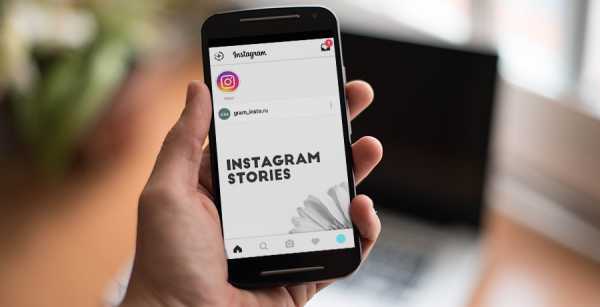
Когда-то Инстаграм сделал возможность публикации видео и это «убило» бывшую популярной социальную сеть Vine. А сейчас появились Истории — и это прямой конкурент Snapchat. При этом вы не распугаете подписчиков, если будете делать новые фото и видео в Историях по 10 раз в день. В 2019 многие блогеры уже посты делают раз в несколько дней, но Строись — каждый день и много. Вся реклама тоже постепенно перетекла туда.
Для бизнес-аккаунтов удобно добавлять фото и видео, не вписывающиеся в общую мозаику аккаунта, или сообщать срочные новости — акции, скидки и т.д. Чтобы сделать Истории ярче — добавляйте текст, графику и т.д. и пользуйтесь дополнительными приложениям.
Как посмотреть Историю в Инстаграм?
Посмотреть Историю несложно. Как только кто-то из ваших друзей опубликует «историю», в общей ленте на самом верху появится его аватарка, вокруг неё будет цветной кружок. После просмотра цветной кружок пропадёт, а когда пользователь загрузит новую историю, цветной кружок снова появится. А если кружок зелёного цвета, то это История только для «лучших друзей».
Ещё цветной кружок Сториз появляется вокруг аватарки и когда вы листаете ленту, и если зайти в аккаунт. А наиболее предприимчивые блогеры сделали себе цветную рамку на исходную аватарку в Инстаграм. Поэтому когда они загружают Сториз, у них появляется двойная рамка, что выделяет в общей ленте сверху.
Переключаться между фото и видео от разных аккаунтов просто — проведите пальцем влево или вправо. Если хотите посмотреть Истории одного и того же пользователя, касайтесь правой или левой части экрана.
Как заблокировать Истории? Если вам неинтересны Истории от конкретного пользователя, то можно его временно заблокировать. Нажмите и задержите палец на его аватарке (его аватарке в верхней ленте, где все Сториз). Появится меню — «смотреть профиль» и «временно заблокировать». Нажимаете «временно заблокировать» и этот аккаунт больше не будет засорять вам эфир.
Сейчас фото и видео в Инстаграм Историях нельзя комментировать или лайкать, но можно послать сообщение в Директ.
Видео: Инстаграм представляет Instagram Stories / Инстаграм Истории
Как посмотреть Историю в Инстаграм с компьютера
Чтобы посмотреть Историю в Инстаграм с компьютера, можно:
- Скачать официальное приложение Инстагам (работает только на Windows 10)
- Через веб-версию (нужно войти в свой аккаунт Инстаграм)
- Использовать Эмуляторы Андроид и iOS
Подробнее: Инстаграм через компьютер.
Количество просмотров у Инстаграм Историй постоянно растёт. Причём если основная лента уже давно ранжируется не в хронологическом порядке, то Истории — по-прежнему по времени загрузки. Если регулярно добавлять Инстаграм Истории, то можно заметно поднять охват аккаунта.
Как в инстаграм добавить историю из галереи
Делаем вашу страницу интересной и стимулируем подписчиков почаще заглядывать к вам на страницу или на сайт за покупками
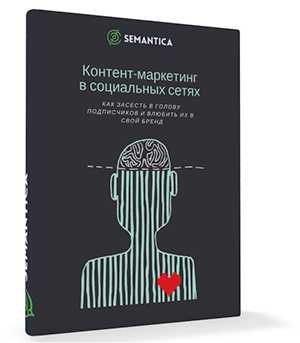
Мы выпустили новую книгу «Контент-маркетинг в социальных сетях: Как засесть в голову подписчиков и влюбить их в свой бренд».
Подпишись на рассылку и получи книгу в подарок!

Instagram — динамично развивающаяся социальная сеть, с каждым днем привлекающая все большее количество пользователей. Последние обновления подарили ей ряд новых функций, значительно расширяющих границы ведения аккаунта. В частности, приложение обзавелось возможностью прямых трансляций, отправки сообщений в Direct и публикаций Stories. Далее подробно расскажем о том, как добавить Сторис в Инстаграм из галереи.
Что такое Stories
В августе 2016 года разработчиками приложения было презентовано новое обновление, получившее название «Instagram Stories». Благодаря ему у владельцев аккаунтов появилась возможность создавать фото и короткие видео длительностью 15 секунд, которые отображаются в специальной ленте на вкладке «Главное». Ключевая особенность подобных публикаций заключается в том, что они находятся в общем доступе ровно 24 часа, а затем переносятся в архив.
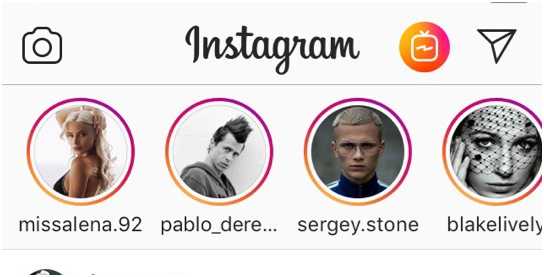
По сути, это что-то вроде актуальной новостной ленты, материалы которой сортируются в порядке ранжирования. При публикации Историй пользователь может:
- Обработать фото или видео в режиме онлайн. В его распоряжении одиннадцать фильтров: Oslo, Lagos, Melbourne, Jakarta, Abu Dhabi, Buenos Aires, New York, Jaipur, Cairo, Tokyo, Rio De Janeiro.

- Добавить различные наклейки: геоданные, температуру, стикеры или эмодзи.
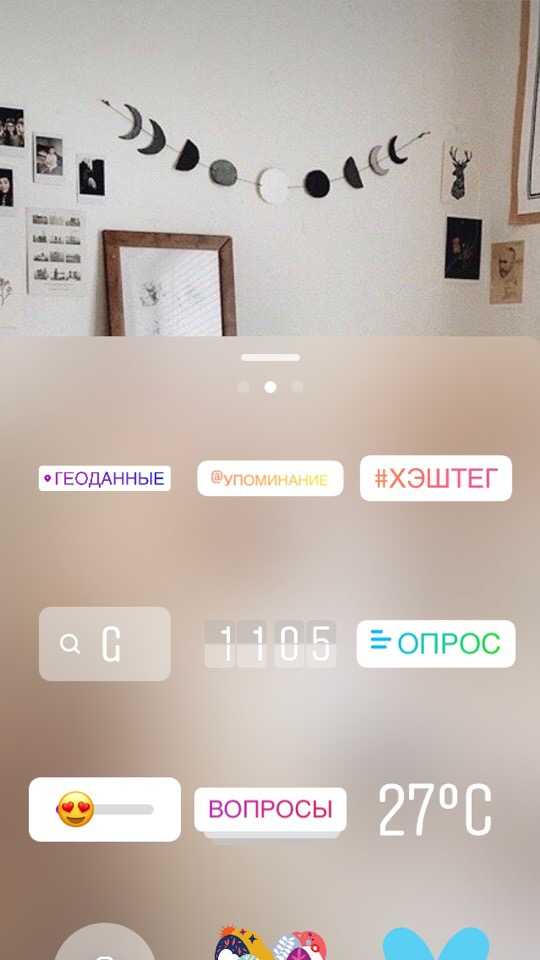
- Отметить другие аккаунты.
- Создать опрос.
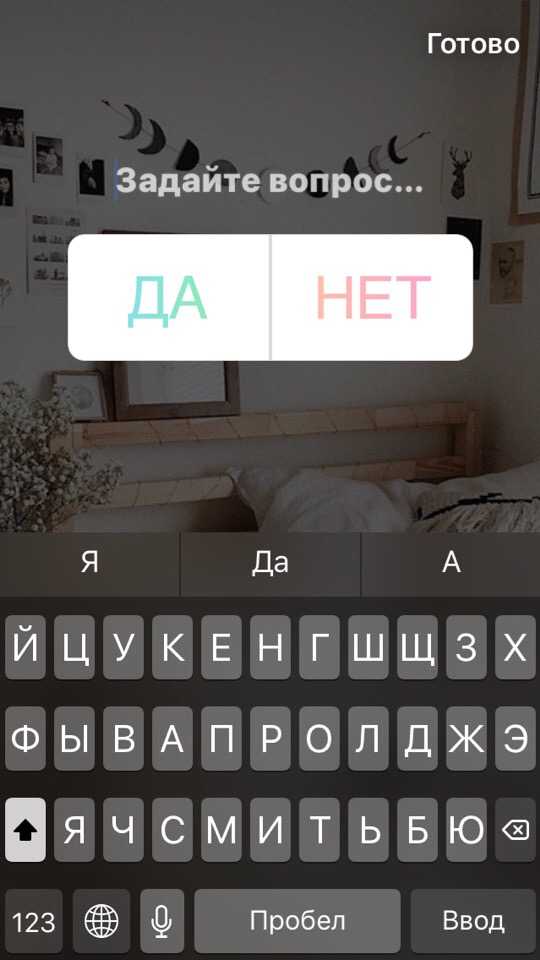
- Добавить кнопку «Вопросы», позволив другим пользователям спросить что-нибудь анонимно.
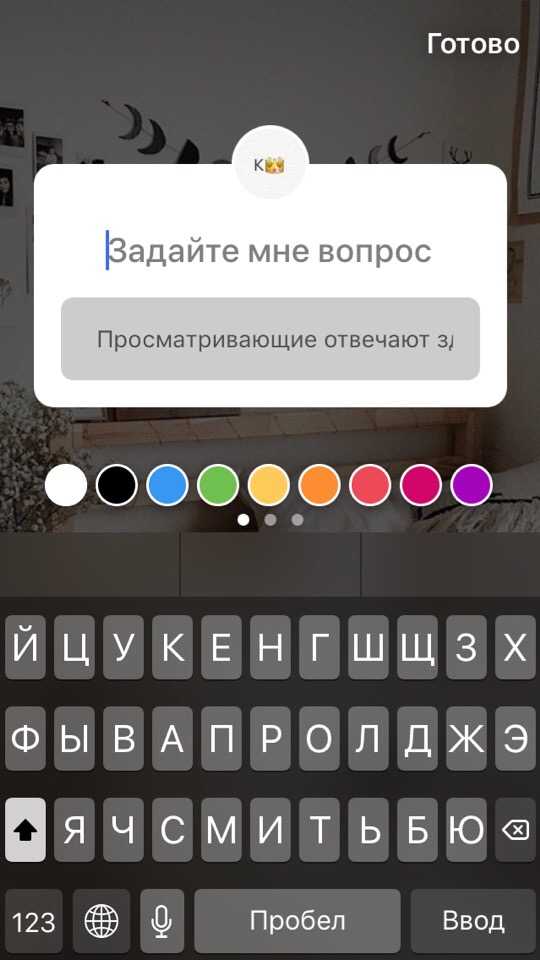
- Прикрепить к публикуемому фото или видео GIF-изображение.
Вы можете сделать фотографию или видеозапись в режиме реального времени либо добавить Историю в Инстаграм из галереи. Второй вариант более удобный, поскольку он позволяет подобрать наиболее удачный материал. Также, в рамках него вы сможете публиковать не только собственные фото, но и те, что были сохранены на устройство.
Как загрузить Историю в Инстаграм из галереи
Прежде всего необходимо проверить версию скачанного приложения. В устаревших значок загрузки Сторис попросту отсутствует. Если же у вас установлена одна из последних версий, откройте приложение и авторизуйтесь в системе, введя свои учетные данные — логин и пароль. После выполнения этих действий, воспользуйтесь подробной пошаговой инструкцией, рассказывающей, как добавить Историю из галереи в Инстаграм:
- Во вкладке «Главное», которая автоматически запускается при входе в профиль, вы обнаружите круглую кнопку с фотографией аккаунта и значком «+», под ней будет надпись «Ваша история». Она располагается в левом углу верхней панели. Нажмите на нее.

- Альтернативный вариант: открыть вкладку «Главное», сделать свайп слева-направо, тем самым сменив режим со стандартного на запись Историй.
- Откроется камера. Для Истории вы сможете снять фото или видео в реальном времени или воспользоваться фотопленкой. Как сделать Сторис в Инстаграм из галереи? Свайпните по экрану вверх. Отобразится каталог, откуда вы сможете выбрать любое изображение или видеозапись.
- Нажмите на фото или видео, которое планируете опубликовать.
После этого можно приступать к редактированию: смене фильтров, добавлению стикеров и т.д. Чтобы закрепить Историю в ленте, нажмите круглую кнопку со значком «+», расположенную по центру нижней панели экрана.
Можно ли удалить Stories
Теперь, когда мы подробно разобрали, как выкладывать Истории в Инстаграм из галереи, расскажем о способах их удаления. Ведь, несмотря на то, что материалы остаются активными всего 24 часа, вы можете захотеть избавиться от них гораздо раньше.
Пошаговая инструкция, как удалить Сторис из ленты:
- Откройте ее. Сделать это можно двумя способами. Первый: перейдите во вкладку «Главное» и кликните по кнопке «Ваша история». Второй: откройте вкладку аккаунта, нажмите на фото профиля. После этого будет запущен процесс просмотра.
- В правом нижнем углу экрана располагается кнопка в виде трех точек. Нажмите на нее.
Откроется контекстное меню, где вы найдете опцию «Удалить».
Нажав на соответствующую кнопку, вы очистите ленту от ненужного фото- или видеоматериала.
Если удаляете Stories только для того, чтобы ее не увидел какой-то конкретный пользователь, то на этот случай существует более мягкий альтернативный вариант. Так, вы можете оставить фото- или видеоматериалы доступными для большинства аккаунтов, при этом скрыв их от определенных людей.
Как загрузить Сторис в Инстаграм из галереи, при этом скрыв его от некоторых пользователей:
- Начните публиковать Историю, используя размещенную выше инструкцию.
- Перед тем как нажать «Поделиться», откройте раздел настроек. Для этого кликните по значку, расположенному в левом верхнем углу экрана.

- Отобразится новое окно, в котором будет предложено задать параметры публикации. Выберите позицию «Скрыть мои истории от», укажите нужные аккаунты (их число не ограничено).

После выполнения перечисленных выше манипуляций отмеченные аккаунты не смогут просматривать ваши Истории, которые будут скрыты из их ленты.
Возможные проблемы с публикацией Stories
Разобравшись с тем, как добавить фото в Инстаграм из галереи, перейдем к описанию различных проблем, с которыми вы можете столкнуться при публикации.
Почему Инстаграм не загружает фото из галереи:
- Нестабильная сеть. Скорее всего, опубликовать материалы не получается из-за отсутствия подключения к интернету или Wi-Fi. Проверьте работу Сети, запустив другие приложения или сделав какой-нибудь поисковый запрос в браузере. Если вкладки не открываются, то источник проблемы найден.
- Устаревшая версия Instagram. Обновления для приложения выпускаются довольно часто. Возможно, использование не совсем актуальной версии и тормозит процесс публикации Stories. Обновите программу и проверьте, не удалось ли решить проблему.
- Технические сбои. Иногда Инстаграм не загружает видео из галереи из-за ведущихся в системе работ. В таком случае нужно просто подождать какое-то время, и процесс загрузки Сторис нормализуется сам собой.
- Сбои в системе работы гаджета. Возможно, ваш смартфон подхватил вирус, что препятствует нормальной публикации постов.
- Неактуальная оперативная система смартфона. В мире инновационных технологий постоянно происходят какие-то изменения, активно внедряются новые технологии. Возможно, ваш гаджет просто перестал справляться с нововведениями, не в состоянии поддерживать новые обновления.
- Много открытых задач. Если вы одновременно используете несколько приложений, это может сказываться на работе Instagram, тормозить его. Просто закройте открытые программы, и процесс загрузки Сторис должен нормализоваться.
В некоторых случаях нормальной загрузке Stories может препятствовать большой размер загружаемой фотографии или неподходящее разрешение видео.
Что нужно знать о Stories
С момента своего внедрения Сторис успели претерпеть ряд изменений и модификаций. Так, например:
- Изначально пользователи могли публиковать в Stories-ленте только те фото и видео, которые были сделаны в течение последних 24 часов. Сегодня владелец аккаунта вправе поделиться со своими подписчиками любыми материалами из фотопленки.
- Сторис по-прежнему сохраняются в основной ленте только на сутки. Однако теперь они не исчезают бесследно, а переносятся в закрытый архив, доступный владельцу аккаунта.
Кроме того, памятную Stories вы сможете закрепить в профиле, перенеся в раздел «Избранное». Благодаря этому подписчики смогут пересмотреть ее в любое время.
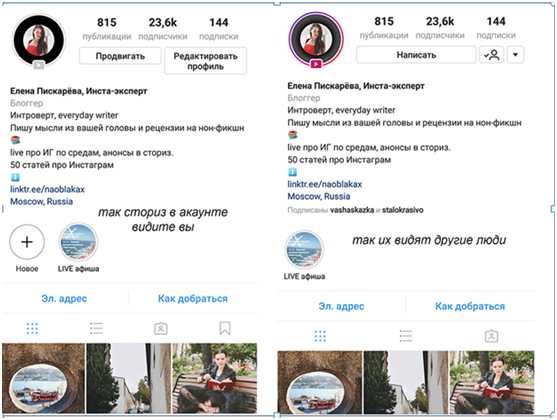
semantica.in
Как добавить в Инстаграм Историю фото и видео из галереи сделанную ранее
Разработчики социальной сети Instagram регулярно добавляют новые функции. Последние обновления принесли пользователям прямой эфир, полноценные личные сообщения через Direct и, конечно же, Stories. Все режимы сделаны интуитивно понятно и приветливо для начинающих пользователей. Но вопросы, требующие внимания, все равно остаются. К примеру, как добавить в Инстаграм Историю фото из галереи. Ознакомьтесь с нашим руководством, чтобы получить развернутый ответ. Пошаговые инструкции и поясняющие изображения помогут лучше освоить материал.
Важно! Медиаплощадка рассчитана для мобильных платформ, поэтому работать мы будем с официальными приложениями, которые доступны для операционных систем Android, iOS и Windows Market. На всех площадках действия выполняются по одинаковой схеме.
Инста стала не первой соцсетью, где появился такой режим. Но в Инсте он получил наибольшую известность. Функция «Рассказы» (так она названа в российской локализации) разрабатывалась для того, чтобы делиться с фоловерами интересными моментами из жизни. Подписчики узнают о том, что вы начали рассказ, они получал уведомления, а возле вашего аватара появится соответствующая иконка. Если вы знакомы с этим разделом, то для начала изучите его функции. Вы являетесь опытным пользователем и хотите перейти к загрузке изображений из памяти смартфона или планшет в «Stories»? Тогда сразу переходите к пошаговой инструкции.
Как добавить историю в Инстаграм из галереи
Для начала следует разобрать, как просматривать «Сторис» ваших друзей. В общей ленте людей (кнопка с изображением домика), которых вы зафоловили, отображаются активные рассказы. В верхней части вы увидите панель с круглыми аватарками – тапните по определенной аватарке, чтобы перейти к изучению материалов из «Stories». Чтобы быстро работать с новым режимом, необходимо ознакомиться с основными особенностями:
- Время. Каждый рассказ «живет» в течение 24 часов с момента добавления первой фотографии или видеозаписи. Рядом с именем юзера, начавшего «Сторис», вы увидите дату публикации. Так можно узнать, когда событие завершится.
- Индикация. Просмотренные «Stories» помечаются серым цветом. Если появилась новая или в уже существующую добавленные свежие фото или видео, ободок аватарки станет цветным. На скриншоте показан пример:

- Функционал. При помощи свайпа влево-вправо можно перемещаться между разными публикациями. При необходимости вы можете оценить отдельные элементы или прокомментировать их. После удаления рассказа эти материалы тоже исчезнут.
Вы хотите поделиться с подписчиками интересными моментами, но не знаете, как выложить Историю из галереи в Инстаграм? Переходим к пошаговому руководству. Пример продемонстрирован на мобильном приложении для операционной системы Android. Владельцам гаджетов от Apple и обладателям девайсов Windows Phone следует выполнять те же действия.
Как выложить фото в историю Инстаграм из галереи
Открываем приложение Instagram и авторизуемся в своем аккаунте с помощью ввода логина и пароля, далее процедура проходит по следующей схеме:
- На главном экране, который открывается при входе в профиль, вы увидите кнопку «Ваша история», она расположена в верхней панели. Тапните по круглому значку со знаком «+».
- Альтернативный вариант: нажать на значок камеры, с помощью которого вы делаете снимки и записываете короткие видеоролики. Теперь сделайте свайп слева-направо, чтобы сменить режим с «Обычного» на «Stories».
- Фотографию или ролик можно опубликовать двумя способами – стандартным (делаете снимок) или загрузить его из памяти устройства.
- При кратковременном нажатии на центральную кнопку появится новое фото. В нижней части появится значок «Сторис», как это показана на скриншоте:

- Также изображение можно отправить через Direct или сохранить себе на телефон или планшет. Система предложит наложить различные фильтры и эффекты. Опишите происходящее, если это необходимо и опубликуйте снимок.
- Для режима доступны маски и объекты дополненной реальности, добавьте их, нажав на соответствующую кнопку.
- История начата, теперь можно обновлять ее материалами, вашим фоловерам она будет доступна в течение 24 часов.
Это стандартный метод, но система позволяет загружать снимки из памяти устройства. Для этого необходимо открыть экран создания «Сторис» и сделать свайп снизу-вверх по экрану. В нижней части дисплея появится список последних видео и фото, добавленных в галерею.
Публиковать можно снимки, сделанные за последние сутки. Более ранние материалы отображаться в Инсте не будут.
Тапните по понравившемся изображению и отправьте его в «Stories». Можно загрузить сразу несколько фотографий. С видеозаписями процедура проходит аналогичным образом. Как видите, функция сделана интуитивно понятно для начинающих пользователей. Некоторые участники медиаплощадки Instagram ошибочно считают, что сделанное изображение – это отдельный рассказ. Нет, за 24 часа вы можете составить полноценную «Стори».
К примеру, утром вы добавили первый снимок, фоловеры ознакомились с ним, поставили «лайк», прокомментировали запись. Через несколько часов вы сделали еще несколько картинок. У подписчиков значок стал цветным, таким образом система сообщила о продолжении рассказа. Фоловеры увидят единое повествование.
Важно! В сутки можно делать одну «Story». Через 24 часа она автоматически удаляется с сервера и вы можете описывать новые интересные события, которые происходят в вашей жизни.
Как выложить фото в Инстаграм в Историю из галереи
Мы подробно разобрались, как работать с этим режимом. Также пользователи интересуются, можно ли удалять рассказы. Да, для этого следует открыть активную «Сторис», которой вы делитесь с фоловерами. На изображении или коротком ролике есть кнопка дополнительных параметров, выполненная в виде трех точек. Нажмите на нее, чтобы открыть контекстное меню. В списке вы увидите кнопку «Удалить», тапните по ней, чтобы избавить от компонента. Так вы можете полностью очистить «Story».
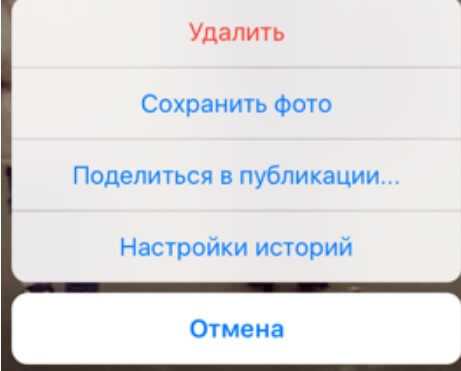
В других социальных сетях функция работает таким же образом. Теперь вы знаете, как добавить Сторис в Инстаграм из галереи вашего планшета или смартфона. Поделитесь этим материалом с друзьями. Следите за нашими обновлениями, чтобы не пропустить важные материалы, связанные с социальными сетями, в том числе и с Instagram.
smm-wiki.com
Как добавить в Сторис фото или видео из галереи в Инстаграме на Андроиде и Айфоне
В Инстаграм добавить историю из галереи можно при помощи смартфона. Получившийся ролик должен быть не более 15 секунд.
Как добавить из галереи фото или видео в историю
Истории в Инстаграм рассказывают об интересном моменте жизни или событии. Чтобы создать Сторис, необходимо заранее загрузить фотографии или видео в Галерею. Stories можно размещать неограниченным количеством, отдельными короткими публикациями. По истечении указанного времени публикация удаляется с сервера социальной сети.
Сделать Сторис в Инстаграм из галереи можно c помощью смартфона с операционной системой Android и iOS.
Размер публикуемого изображения должен быть 1980×1080. При необходимости фотографии можно обрезать по краям, используя встроенный редактор.
Добавление через Андроиде
Владельцы Android смартфонов могут создать истории за несколько шагов. Для этого нужно:
- Запустить Instagram – нажать на иконку фотоаппарата (левый верхний угол).
- Перейти в галерею (иконка слева снизу).
- Кликнуть по надписи: «Выбрать несколько».

- Поставить галки напротив фотографий для Stories.
- Нажать «Далее» – сделать надписи на каждом изображении и кликнуть «Далее».

- «Ваша история» нажать «Поделиться».
- Завершить публикацию.
На Андроид можно отправлять Сторис лучшим друзьям. После публикации история появится на странице у подписчиков.
Добавление через Айфон
Чтобы опубликовать Сторис в Инстаграм через iPhone, необходимо придумать историю, состоящую из последовательных изображений. Фотографии должны быть предварительно загружены в мобильное устройство.
Добавить Сторис из галереи не сложно, для этого нужно:
- Запустить мобильную версию Instagram.
- Нажать на значок фотоаппарата.
- Открыть галерею, кликнув по иконке слева.
- Нажать кнопку «Выбрать снимки» – нажав «Далее».
- Добавить текст и смайлы.
- Выбрать место размещения Сторис (в историях или для заданных групп) – «Готово».
На Айфоне, как и другом устройстве можно добавлять в Stories видео. Если запись будет длиннее 15 секунд, приложение разделит его на несколько историй.
Можно ли выложить Сторис через ПК
Батарея на смартфоне может разрядиться в неподходящий момент. В этом случае войти в Инстаграм возможно при помощи компьютера. В отличие от мобильной версии, десктопный браузер не позволяет размещать публикации. Поэтому, чтобы выложить историю из галереи, нужно пойти на хитрость.
Для этого нужно:
- Запустить Google Chrome.
- Перейти на сайт com – нажать на надпись: «Вход».
- Ввести логин и пароль – нажать клавишу F12.
- В правом окне активировать «Toggle device toolbar».
- Обновить страницу (клавиша F5).

- Кликнуть по иконке с надписью: «Ваша история» – выбрать изображение.
- Вставить текст и добавить фото из галереи в Историю.
- Повторить шаг 8, 9 и 10.
Чтобы Сторис получились интереснее, можно заранее подготовить и обработать фотографии в графических редакторах и сервисах.
В Инстаграме добавить Историю из Галереи возможно и через «Поделиться». Но такая функция доступна только на мобильных устройствах. Нужно выбрать в Фотопленке подходящий снимок и отметить снизу: «Поделиться» через публикации или Stories в Инстаграме.
instagramix.ru
Как добавить несколько фото в сторис Инстаграм сразу из галереи
Как добавить несколько фото в историю Инстаграм? Мы составили для вас подробную инструкцию – после прочтения статьи у вас не останется вопросов. Активные пользователи Инстаграма знают, что такое stories (или сторис) – специальный раздел, где пользователи делают временные публикации. Они держатся в ленте всего сутки и отправляются в архив. Делать их разрешается в неограниченном количестве, вставляя фотографии, видео или текст.
Как добавить несколько фото в одну историю Инстаграм
К сожалению, выложить большое количество фото в пределах сторис невозможно через официальное приложение Инстаграма. Для этого вам понадобятся другие приложения.
- Flipagram. Попробуйте выложить от двух и больше фотографий, и вы поймете, что каждая фотка становится отдельной сторис. Объединяются они с помощью данного приложения. Скачайте его, выберите все фотографии и настройте время для показа каждой. Имейте в виду, что стандартная длительность сторис – 15 секунд. Flipagram создаст видео, публикующееся через Instagram . Картинки на нём будут сменять друг друга в виде презентации. Наложите стикеры или надписи и публикуйте.

- Pic Collage. Другой способ объединения фото в стори – создание коллажа. В отличие от первого способа, они не сменяют друг друга, а объединяются на одной картинке. Скачайте эту бесплатную программу, выберите фото и соедините их в коллаж. Pic Collage создаст картинку, публикующуюся через приложение Инстаграмма. Украсьте стикерами или надписями и публикуйте.

Сразу из галереи
Сделать из галереи одну историю с несколькими фотографиями нельзя. Зато возможно запостить парочку сторис одновременно. Разберемся, как добавить несколько фото в сторис сразу из галереи. Следуйте инструкции:
- Создайте новую историю и свайпните по экрану снизу вверх. При добавлении фоток из галереи нажмите на значок «Выбрать несколько», как показано картинке.

- Выберите и загрузите два и больше фото. Нажмите «Далее».
- Теперь каждую из фотографий отредактируйте – наложите текст, стикеры, анимацию, теги и прочее. Нажмите поделиться, и в ленте появится много сторис (каждая фотография выкладывается отдельно).
Как выложить несколько фото в Инстаграм в историю
Выкладывать stories с несколькими фото через официальное приложение Инстаграм нельзя, поэтому разберемся, как сделать это через сторонние сервисы.
Flipagram. В приложении объединяются две и больше фотографий. Скачайте его из магазина приложений и установите на смартфон. Теперь выбирайте фотографии и настраивайте время для каждой из них – но имейте в виду, что время самой сторис ограничено пятнадцатью секундами. Сервис создаст видео-файл, где они будут сменять друг друга как в презентации. Здесь же красиво оформите стори – наложите стикеры, текст, гиф-анимацию и прочее.
Pic Collage. Данный способ отличается от предыдущего – создается не видео, где фотографии сменяют друг друга, а коллаж, где они объединены на картинке. Другой способ объединения фоток в историю – создание коллажа. Скачайте его из магазина приложений и установите на смартфон. Теперь выбирайте фотографии и соединяйте их в один коллаж. Украсьте стикерами или надписями и публикуйте.
Как вставить несколько фото в сториз
Разберемся, как добавить несколько фото в сторис. Нажмите на аватарку на странице профиля и сделайте сторис. Свайпните снизу вверх, откройте галерею и нажмите на значок «Выбрать несколько». Выберите фотографии и нажмите «Далее». Украсьте фотки, переключаясь между ними – наложите стикеры, текст, теги, анимацию и проч. Теперь нужно делать выбор – отправить их друзьям или выложить stories. Пользователь может постить неограниченное количество stories.
instagramm.help
Как вставить фото в видео в сторис инстаграма? Фото на фото.
Как вставить фото в видео в сторис инстаграма? Может вы видели такую вещь, когда на записанное видео в истории накладывается какое-то изображение или наклейка. Как это сделать? Или как наложить сразу два фото в инстаграме? Давайте разберёмся.
Проще простого
Самый простой способ действует, как с фото, так и с видео.
Как вставить фото в видео в сторис инстаграма:
- Сохранить нужное фото на телефон, которое будет дополнительным.
- Открыть его в Галерее и нажать “Скопировать”.

- Открыть свой инстаграм и создать историю.
- Выложить основное фото или видео.
- Зажать экран и нажать “Вставить”.

- Тут же на экране появится дополнительное фото.

Готово! Теперь в вашей истории будет красоваться дополнительная наклейка!
Сорви овации
Будьте самыми стильными! Используйте супер эффекты:
- Надпись в круге на фото.
- Блёстки и мерцание на фото.
- Сердечки над головой.
- Эффект падающего снега.
- Как изменить шрифт в инстаграме в информации о себе.
- Акварельные мазки на фото.
- Розовый профиль в инстаграме.
- Отбелить фон на фото.
- Размытые рамки по бокам на фото.
- Эффект старой пленки с датой.
- Топ-20 лучших фильтров VSCO.
- Изменить цвет предмета.
- Блёстки на веках.
- Двойная экспозиция.
- Живое фото.
- Наложить красивый текст на фото.
- Flat Lay фото: правильная раскладка предметов на снимке.
Еще куча лайфхаков, секреты обработки, лучшие фильтры, о том, как сделать радугу на лице, как наложить текст, сделать правильную раскладку на фото собраны в нашей общей статье. Кликайте на картинку!
Теперь вы знаете, как вставить фото в видео в сторис инстаграма или как сделать фото на фото. Пользуйтесь этим простым лайфхаком, чтобы разнообразить свои истории в любимой социальной сети.
Спасибо за ваше потраченное время
kikimoraki.ru